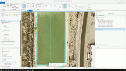Singkatnya, saya tidak percaya ArcGIS Pro telah membuatnya tersedia melalui kotak centang langsung yang dapat Anda aktifkan atau nonaktifkan. Mungkin kombinasi faktor yang dapat meningkatkan pengalaman Anda (RAM, grafik dll ...) sementara itu sebagai solusi saat ini saya bisa merekomendasikan. Mungkin atau mungkin tidak membantu, tetapi sesuatu yang harus diperhatikan untuk mengurangi frustrasi saat ini.
Juga, sebagai bagian dari tanggapan saya, saya memasukkan konversi MP4 animasi gif Anda yang saya temui saat mencari kemungkinan solusi pemilihan hartbeat animation.mp4 .
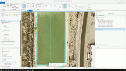
Untuk memberikan jawaban anekdotal dan pengalaman saya, saya telah mencari outlet lain dan bahkan menguji mesin saya sendiri saat mengedit, memilih dll ... dan mengalami hal yang sama saat mengedit tetapi tidak memilih pada mesin yang sedang saya kerjakan, RAM 8GB , dengan rendering DirectX dipilih oleh ArcGIS Pro berdasarkan kartu grafis saya.
Anda mungkin ingin melihat ke dalam opsi Atur tampilan
- Mode antialiasing
- Mode antialiasing teks
- Mode stereoskopik
- Kualitas render
- Mesin rendering
- Sinkronisasi vertikal
- Antialiasing perangkat keras
- Cache lokal
Selain itu, pertimbangkan juga sumber daya GPU ini
Di ArcGIS Pro, mesin grafis membatasi menggambar berdasarkan kemampuan unit pemrosesan grafis Anda (GPU). Terkadang, jika batas-batas ini terlampaui, sebuah adegan akan menarik tidak lengkap. Anda juga dapat melihat kinerja gambar yang menurun, seperti frame rate yang rendah atau "gagap" tampilan, ketika tampilan saat ini menghabiskan sumber daya yang dekat dengan batas. Jika Anda melebihi sumber daya GPU, Anda akan melihat pesan peringatan yang menyatakan, "Sumber daya GPU terlampaui. Pertimbangkan untuk menutup beberapa tampilan atau mengubah pengaturan lapisan untuk mengurangi jumlah data yang ditampilkan."
Untuk mengembalikan gambar penuh peta, atau untuk mengembalikan kinerja gambar Anda, Anda dapat memodifikasi tempat kejadian untuk mengurangi beban pada GPU Anda
Kurangi beban pada GPU
Anda dapat mencoba tindakan yang tercantum di sini untuk mengurangi beban pada GPU dan mengembalikan kinerja menggambar Anda.
Anda dapat menurunkan pengaturan kualitas Rendering pada kotak dialog Opsi Tampilan.
Menurunkan pengaturan ini mengurangi detail ketinggian dan mengurangi resolusi tekstur pada fitur multipatch untuk menurunkan tuntutan pada GPU.
Anda dapat mengurangi batas visibilitas jarak untuk satu atau lebih lapisan dalam adegan Anda. Anda dapat melakukan ini pada tab Umum kotak dialog Layer Properties.
Ubah parameter Out Beyond ke jarak yang lebih pendek.
Jika geometri Anda padat, bahkan ketika jarak pandang terbatas, Anda dapat mengurangi kepadatan geometri yang ditampilkan dalam adegan Anda.
Jika geometri Anda multipatch atau Anda menggunakan multipatch sebagai simbol penanda, gunakan alat untuk menyederhanakan geometri. Alat Ekstraksi Fitur Lokakarya 3D adalah alat beta untuk memperbaiki dan menyederhanakan geometri multipatch.
Solusi Pemandangan Pemerintah Daerah memiliki alat generalisasi, alat bangunan LOD2 dan LOD3, untuk geometri multipatch.
Jika Anda menggunakan geometri GIS tradisional, seperti titik, garis, dan poligon, gunakan alat di perangkat Generalisasi untuk mengurangi kepadatan geometri yang ada di fitur Anda.